登录
- 微信登录
- 手机号登录
微信扫码关注“汇帮科技”快速登录
Loading...
点击刷新
请在微信【汇帮科技】内点击授权
300秒后二维码将过期
二维码已过期,点击刷新获取新二维码
登录
登录
其他登录方式
来源:汇帮科技 修改日期:2025-10-11 10:00
嘿,各位设计党和工程狮们!是不是经常遇到这种情况:客户甩来一堆PDF图纸,想改个尺寸却发现全是图片格式,用CAD打开根本没法编辑?或者拿到一份PDF格式的设计规范,想把线条和标注转换成可编辑的CAD文件,结果对着软件抓瞎?别慌!今天这篇教程手把手教你3种超简单的PDF转CAD方法,让你从此告别格式难题,改图效率直接拉满!

为什么要学PDF转CAD?
在建筑、机械、电子这些领域,PDF虽然方便传阅,但要做精细修改时就像"在图片上画画"——只能看不能改。而CAD文件是矢量格式,线条、尺寸、图层都能自由编辑。学会这几招,你就能把PDF图纸秒变CAD图纸,甲方爸爸看了都夸你专业!
作为咱们打工人装机必备的办公神器,WPS不仅能改PPT、做表格,PDF转CAD这种硬核操作也能搞定!
1. 打开PDF文件:先在WPS里打开要转换的PDF,就像打开普通文档一样简单~
2. 找到转换入口:点上方菜单栏的"PDF转换",里面有个"转为CAD"选项,直接点进去!
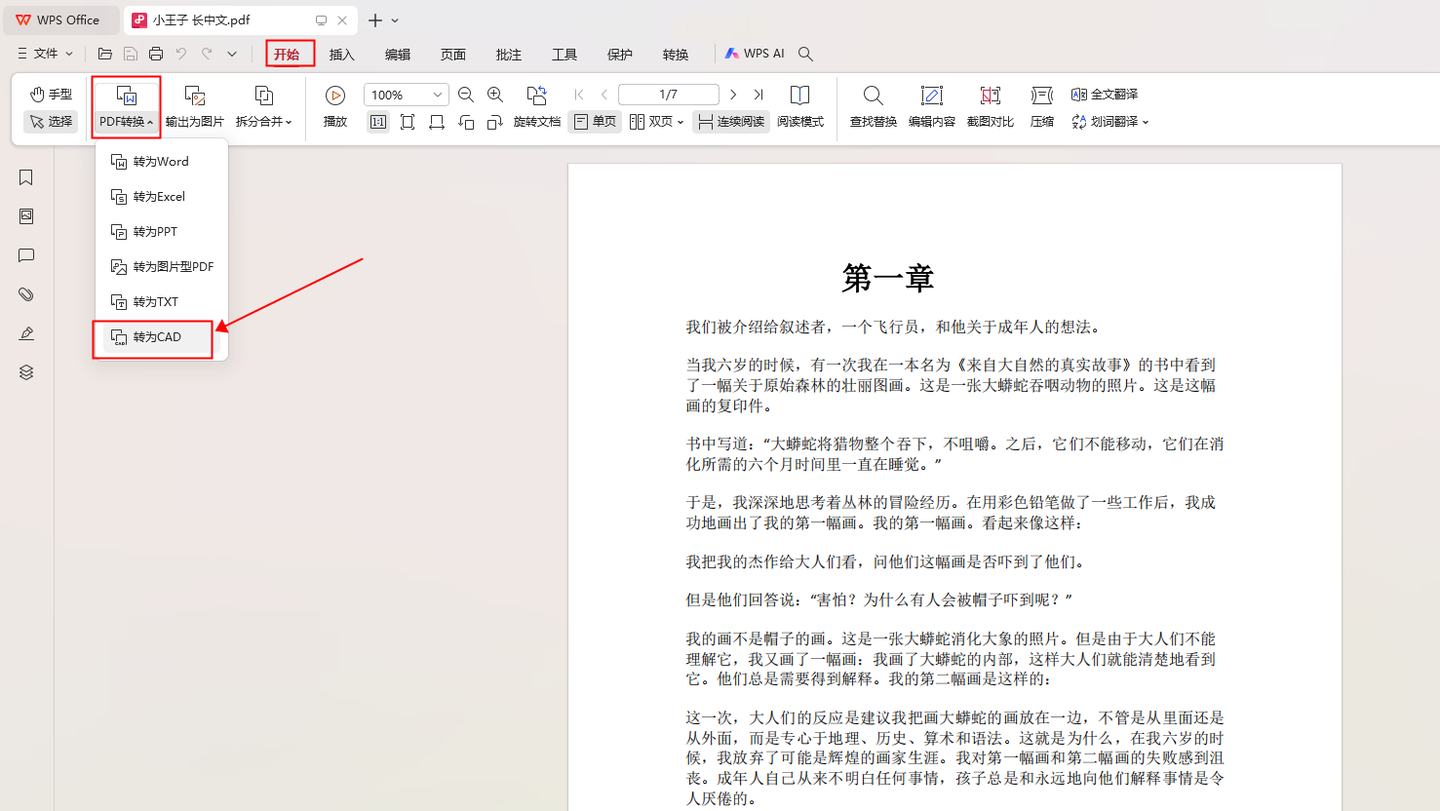
3. 批量转换设置:如果要处理一堆PDF,就点"添加文件"批量导入,还能设置输出范围、合并方式和输出目录,简直贴心!
4. 确认转换格式:这里可以选CAD的版本,DWG还是DXF格式随便挑,单页PDF选"单个",多页PDF选"多个"就完事~
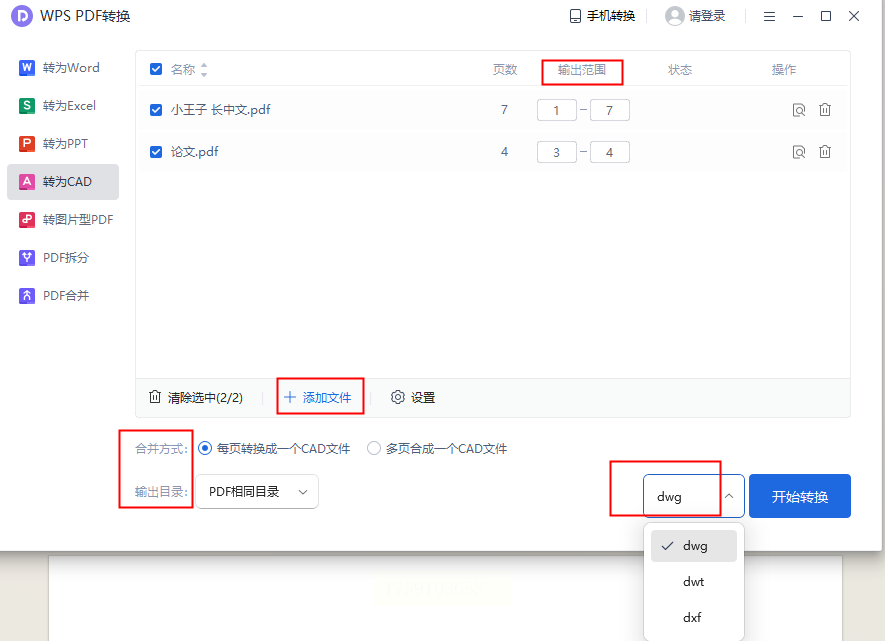
5. 开始转换:全都设置好后点"开始转换",注意哦,免费版只能转单个文件,要批量转换得开通会员哈!
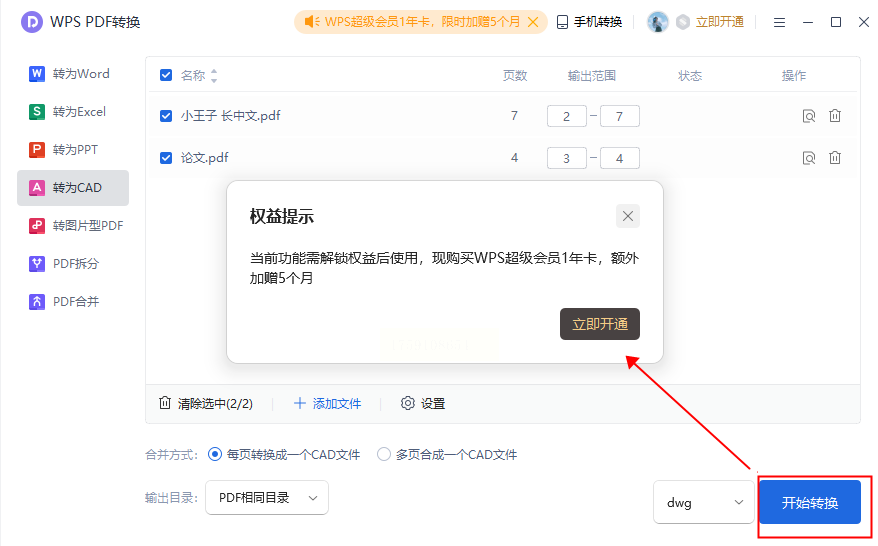
(小技巧:转换完的CAD文件可以直接用AutoCAD打开,改尺寸、加标注都超方便~)
对于需要频繁转换CAD文件的小伙伴,汇帮CAD转换器简直是救星!界面清爽,操作简单,支持PDF、图片等多种格式转CAD,关键是转换质量还不错~
1. 打开软件选功能:先打开汇帮CAD转换器,在主界面找到"PDF转CAD"这个选项,点进去就对了~
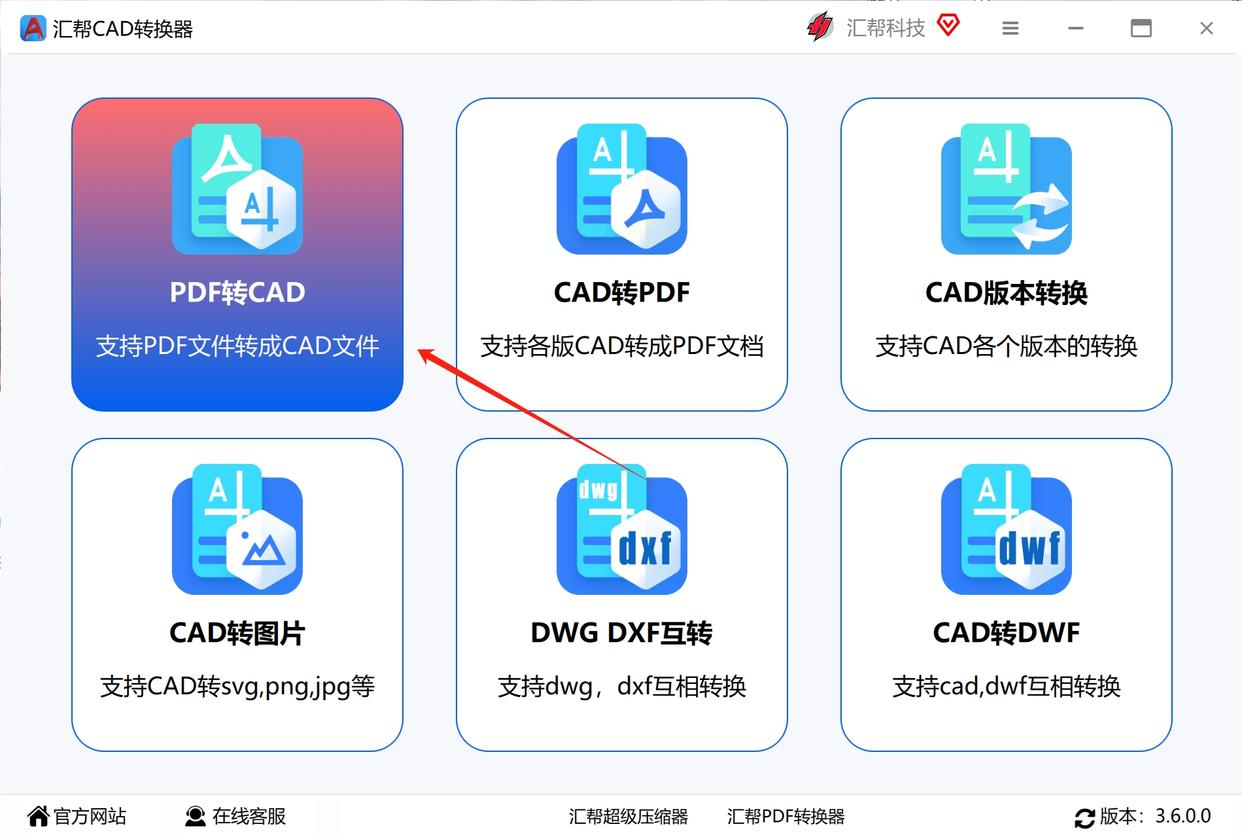
2. 批量添加文件:点击"添加文件"或者"添加文件夹",把要转换的PDF文件拖进去就行,支持一次传一堆,懒人福音!
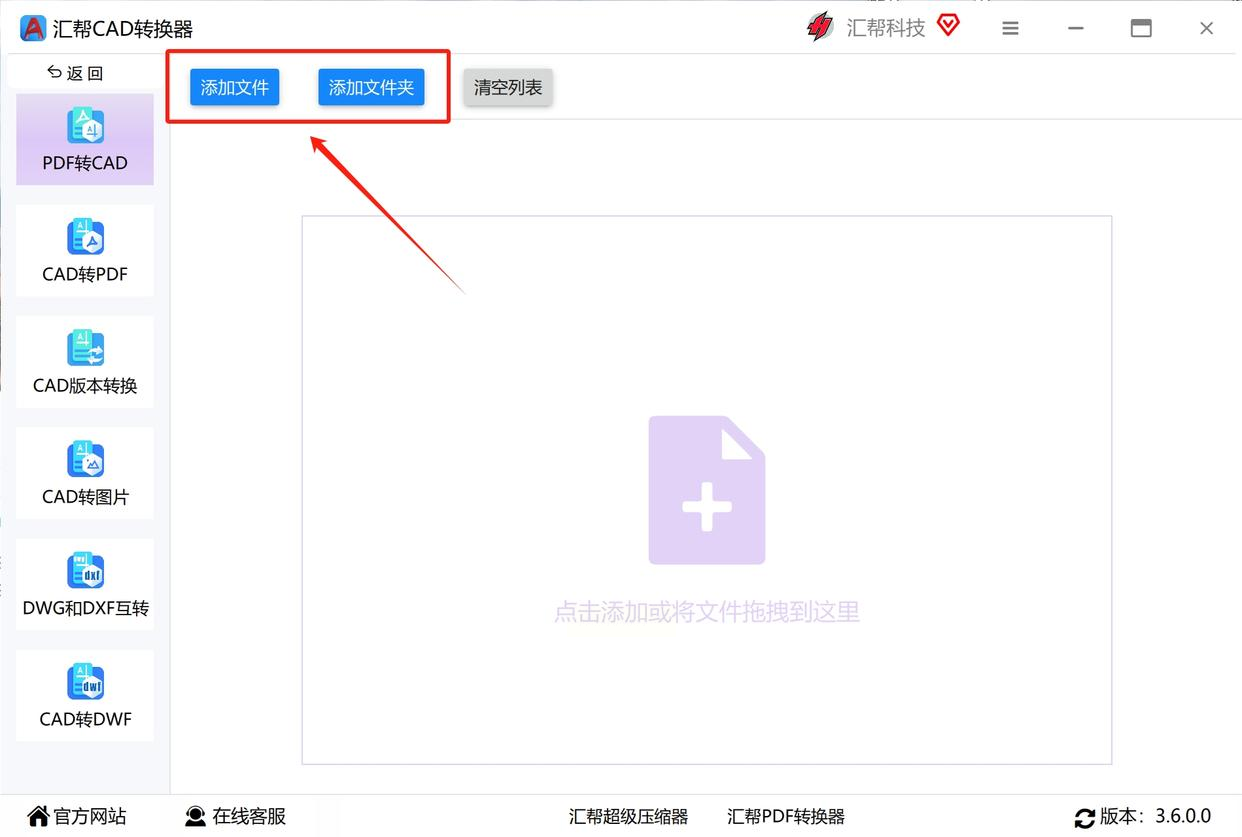
3. 格式和参数设置:这里可以选CAD的格式(DWG/DXF都有),还能设置文件类型是单页还是多页。如果PDF里有扫描图,记得选对应的处理模式哦~
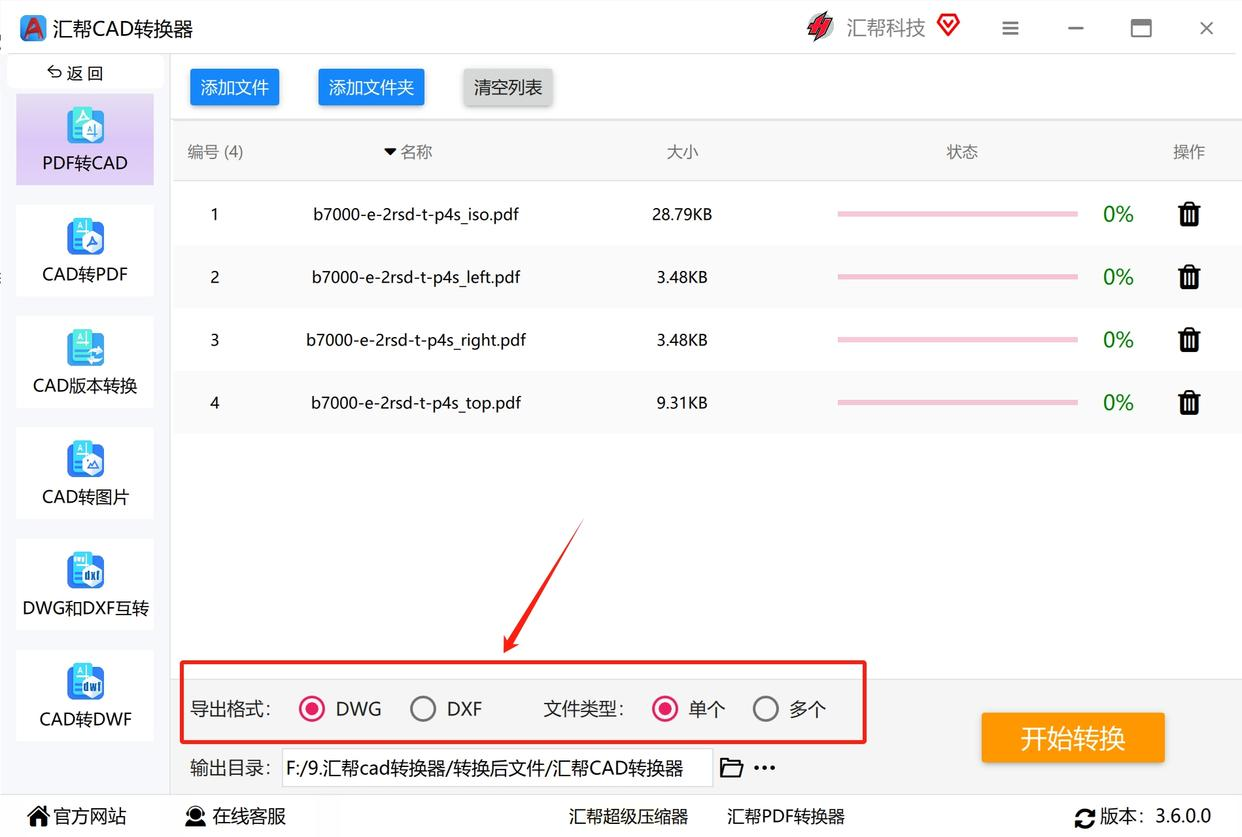
4. 指定输出目录:在"输出目录"那里选个文件夹,等下转换完的CAD文件就会乖乖待在那里,方便找~
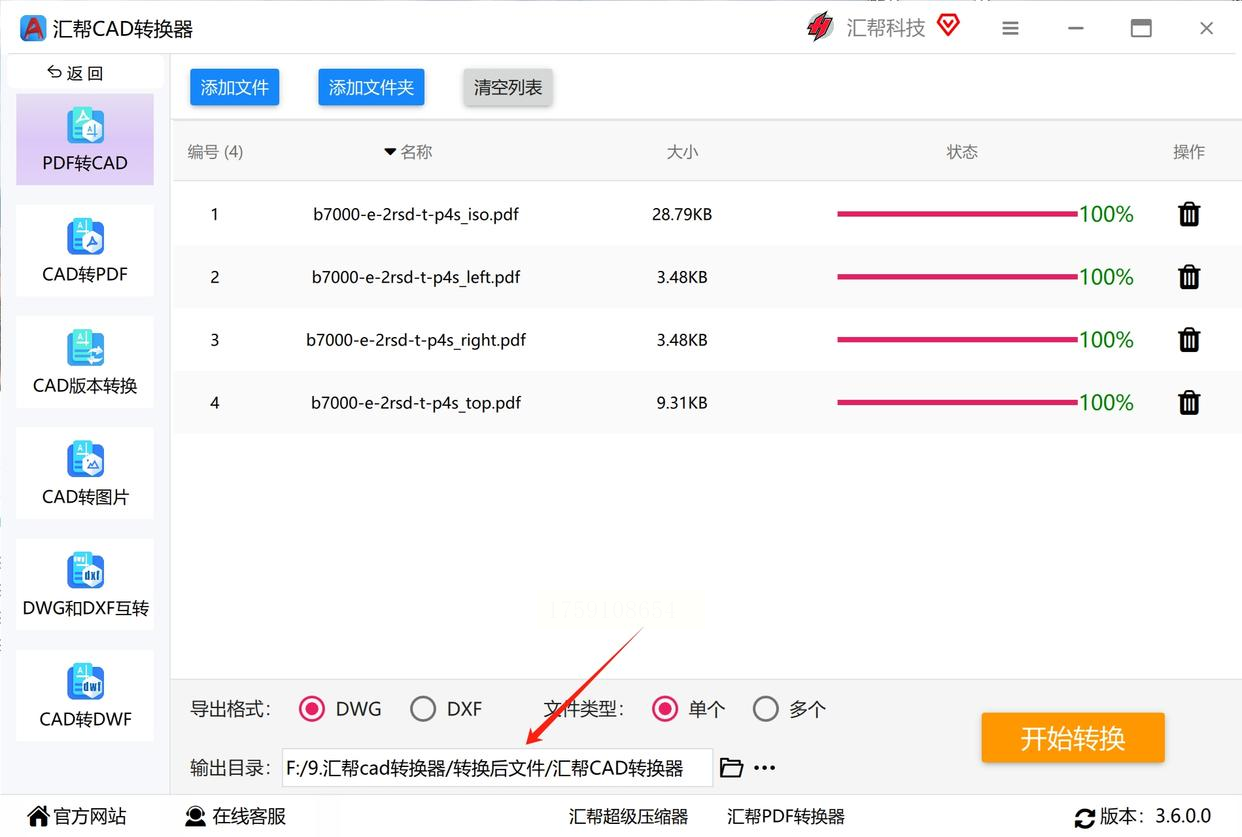
5. 一键开始转换:所有设置OK后,点"开始转换"按钮,静静等软件跑进度条就行。
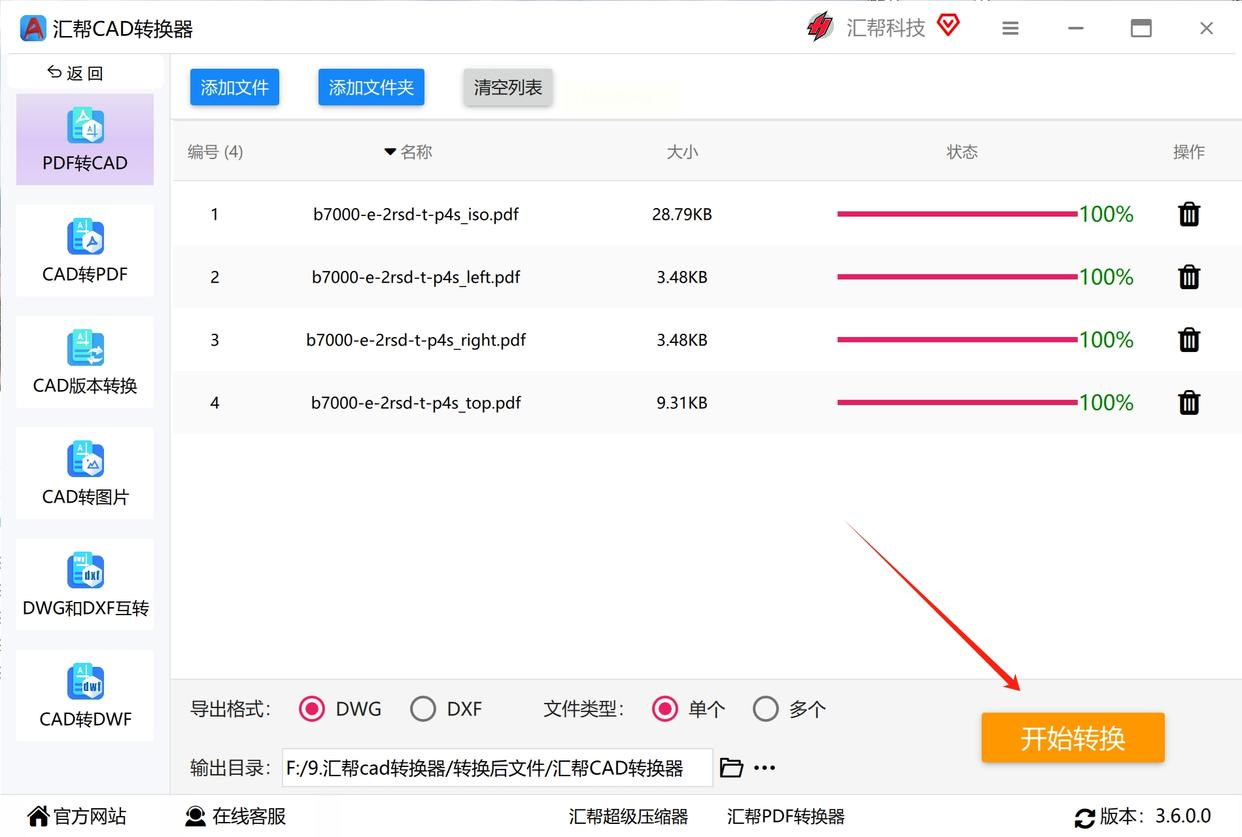
转换完成后,去指定的文件夹里就能找到转换好的CAD文件啦!
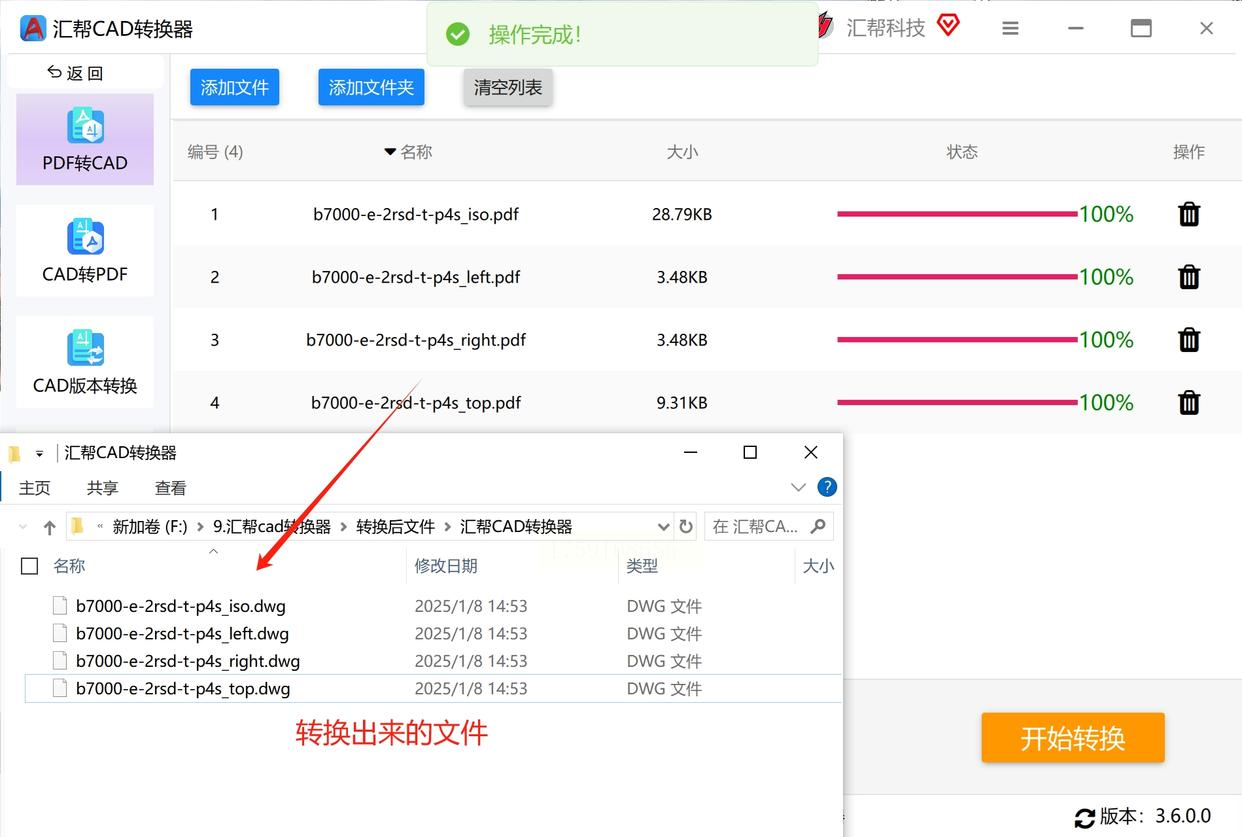
(温馨提示:转换速度取决于文件大小,大文件可能需要多等一会儿,耐心点哈~)
如果不想装软件,91AI这个在线工具也能搞定!支持多种格式转换,还不用安装,手机电脑都能用~
1. 找到转换入口:打开91AI工具,在首页找到"从PDF转换"的下拉菜单,里面有个"PDF转CAD"选项,点它!
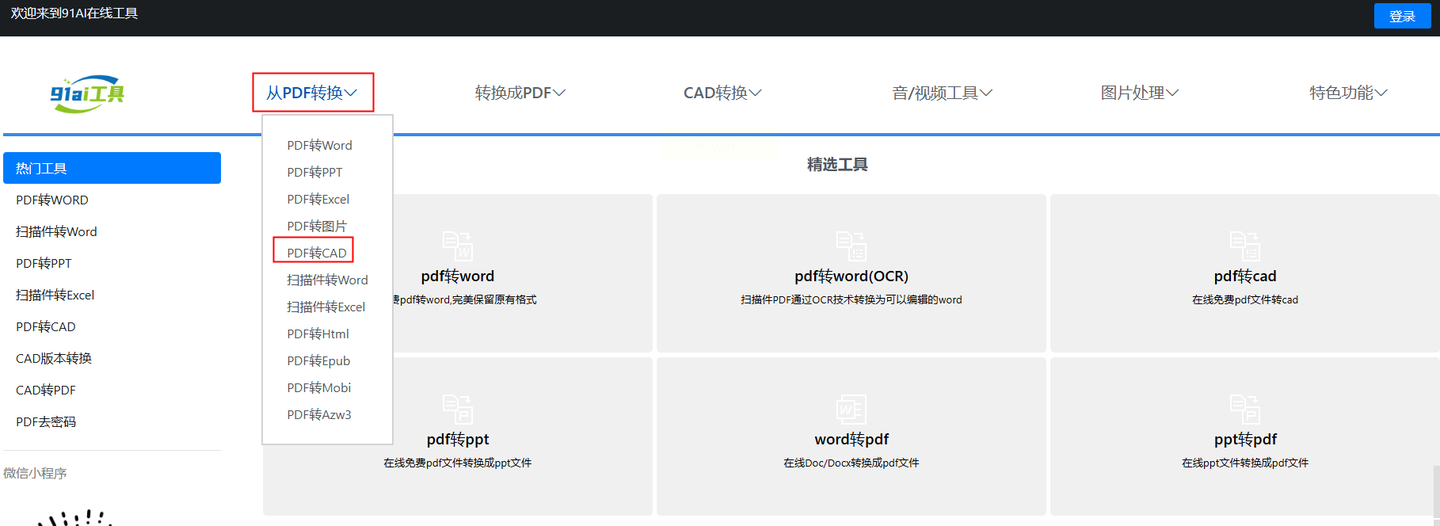
2. 登录并上传文件:点击右上角的"登录",可以用微信或QQ扫码登录,然后上传PDF文件。支持单个上传或拖拽到指定区域~
3. 选择输出版本:上传完后,软件会自动识别文件类型,你可以选择CAD的版本(比如2007/2010版),然后点"开始转换"。
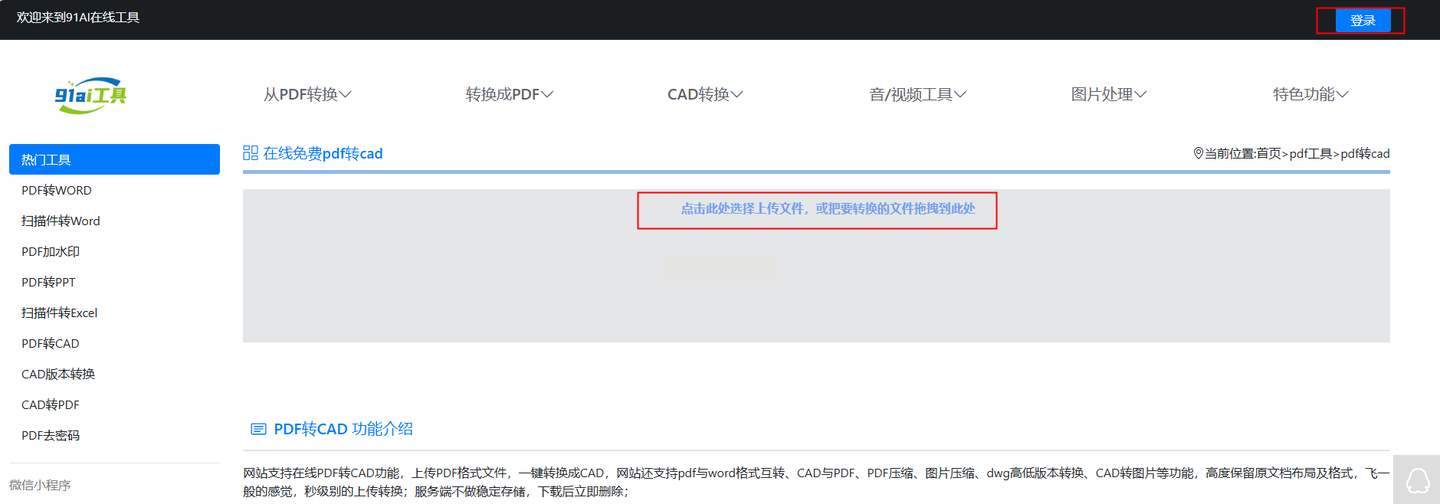
4. 等待下载:转换过程由服务器处理,你只需要等进度条走完,然后点"下载"就能拿到转换好的CAD文件了~
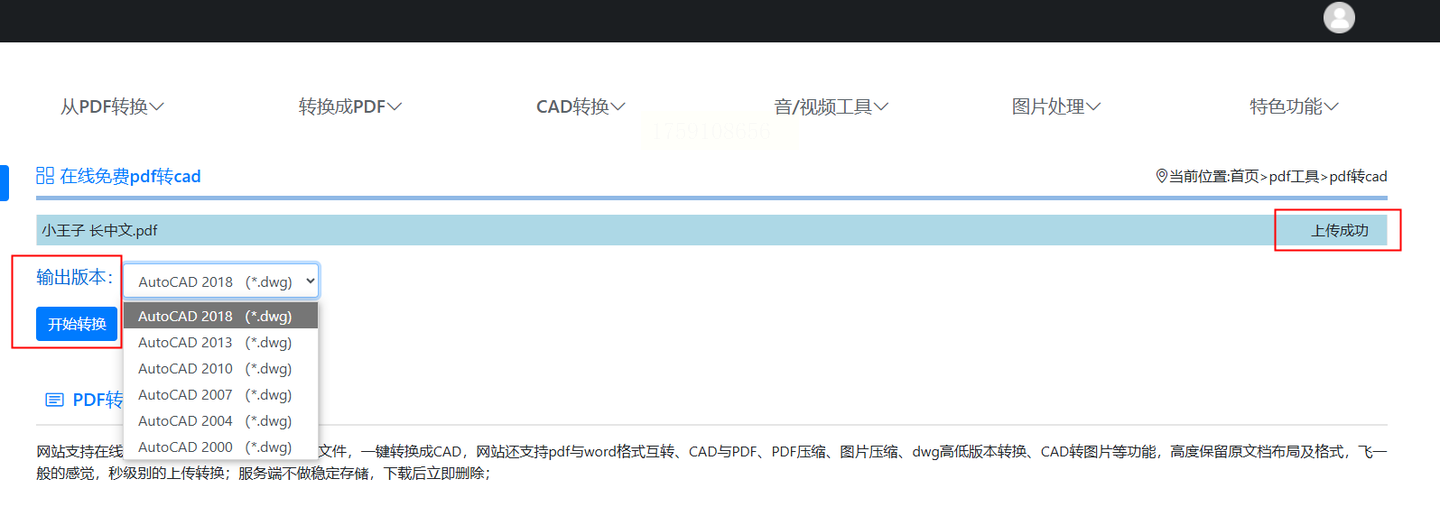
5. 隐私保护放心用:官方说转换完会自动删除文件,这点超安心,不用担心文件泄露~
(小坑提醒:在线转换可能受网络影响,文件大的话转换时间会比较长,建议WiFi环境下操作哈~)
如果你平时用Adobe系列软件,Acrobat DC也能实现PDF转CAD,虽然不如前几个工具直接,但对熟悉Adobe的用户很友好~
1. 导出PDF:打开PDF文件,点左上角"文件"→"导出PDF",在导出格式里选"AutoCAD Drawing (.dwg)"
2. 设置参数:可以调整CAD版本、纸张大小、图层设置等,复杂图纸记得勾上"优化PDF到CAD转换"
3. 确认导出:选好后点"保存",软件会自动转换,转换完成后就能用CAD打开了~
(小提示:这个方法对PDF里有复杂图形的文件支持更好,转换精度高,但缺点是需要Adobe账号,而且免费版有转换次数限制~)
如果你是Office 365订阅用户,Word就能帮你实现PDF转CAD的基础操作~
1. 插入PDF到Word:打开Word文档,点"插入"→"对象"→"PDF",然后找到要转换的PDF文件插入
2. 导出为图片:选中插入的PDF,点"图片工具"→"另存为图片",把PDF页面转成图片
3. 导入CAD软件:把图片导入AutoCAD,用"插入光栅图像参照"命令,然后描摹轮廓(这个方法最基础,适合简单图纸)
(小吐槽:这个方法虽然免费,但手动描摹很麻烦,适合简单的CAD线条图,复杂图纸不推荐哈~)
现在知道怎么把PDF变成CAD文件了吧?其实这些方法都不难,关键是选对工具和格式设置。学会这几招,改图效率直接翻倍,甲方爸爸再也不会催你改图啦!下次遇到PDF转CAD的问题,直接按步骤操作就行,保证你10分钟就能搞定~
最后提醒一句:转换后的CAD文件最好检查一下线条是否变形,特别是PDF里有复杂图形的情况,发现问题可以重新调整参数再转一次哦!如果还有其他问题,欢迎在评论区留言,咱们一起交流~
(PS:如果你觉得这篇教程有用,记得分享给身边的设计师朋友,一起告别格式焦虑!)
如果想要深入了解我们的产品,请到 汇帮科技官网 中了解更多产品信息!
没有找到您需要的答案?
不着急,我们有专业的在线客服为您解答!

请扫描客服二维码